Chrome: salvestatud paroolide kustutamine

Kuidas kustutada Google Chrome'i veebibrauseris salvestatud paroole.
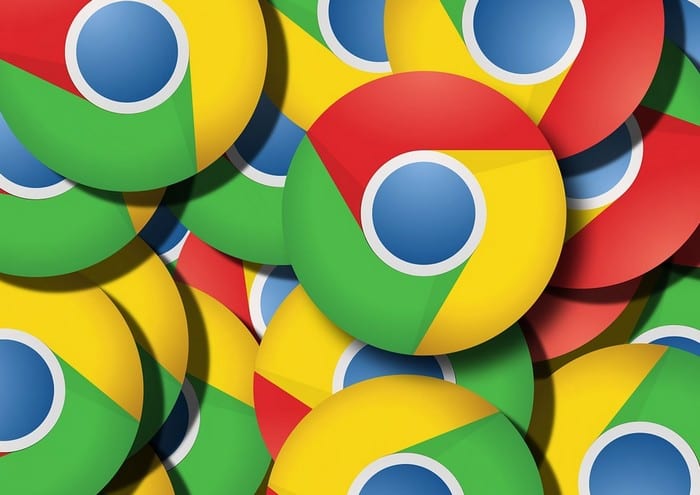
Mõnikord ei pruugi Google Chrome'il Internetist faile alla laadida ja salvestada . Sel juhul võivad ekraanile ilmuda erinevad veakoodid. Üks selline viga on järgmine: allalaadimine ebaõnnestus – süsteem on hõivatud .
Viga näitab, et brauser ei suutnud faili teie arvutisse salvestada. Kui olete sellel lehel, otsite tõenäoliselt lahendust selle vea kõrvaldamiseks.
Kui see on ainult ajutine tõrge, tühistage allalaadimine ja proovige uuesti. Värskendage brauserit või sulgege see ja käivitage uuesti. Võib-olla on see tõrge nüüd kadunud. Kontrollige, kas Chrome saab faili alla laadida.
Üks kiire viis allalaadimise sundimiseks on kasutada valikuna linki Salvesta .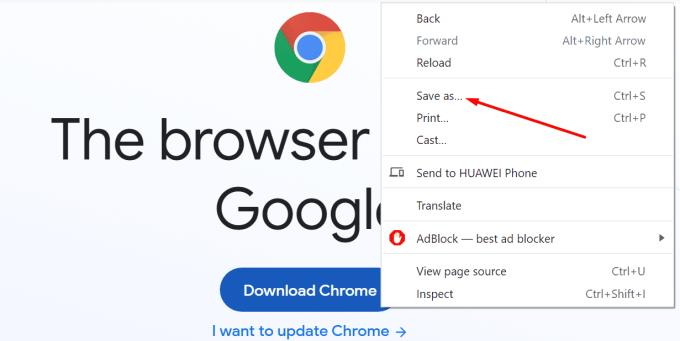
Selle asemel, et klõpsata suvandil Laadi alla või otse faili lingil, paremklõpsake seda. Valige kontekstimenüüst suvand Salvesta nimega . Kontrollige, kas see kiire lahendus lahendas teie allalaadimisprobleemi.
Kui tõrge püsib, proovige allalaadimiskohta muuta. Näiteks kui proovite alla laadida faili kaustas Allalaadimised, laadige see alla oma töölauale.
Veenduge, et teie laiendused ei segaks allalaadimisprotsessi. Mõned laiendused, nagu reklaamiblokeerijad ja privaatsuslaiendid , segavad sageli külastatavate veebilehtede skripte. See võib põhjustada ka allalaadimisprobleeme.
Klõpsake brauseri menüül ja valige Rohkem tööriistu .
Seejärel klõpsake nuppu Laiendused .
Kasutage liugurit kõigi laienduste väljalülitamiseks.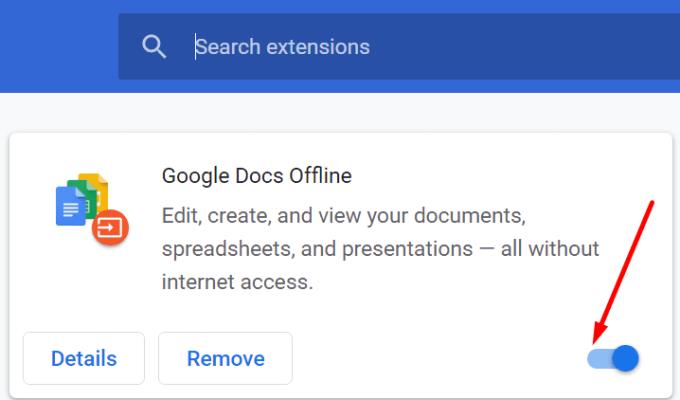
Muide, kui märkate kahtlasi laiendusi, eemaldage need täielikult.
Ka teie vahemälu võib allalaadimise blokeerida. Tühjendage vahemälu andmed , taaskäivitage brauser ja proovige uuesti.
Klõpsake brauseri menüül ja minge Ajalugu .
Valige uuesti Ajalugu .
Seejärel klõpsake nuppu Kustuta sirvimisandmed .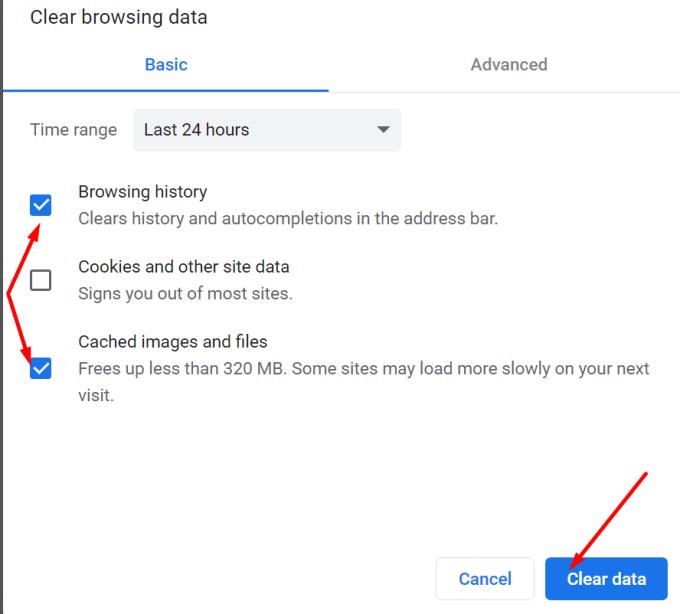
Valige ajavahemik ja märkige ruudud Sirvimisajalugu ja Vahemällu salvestatud pildid ja failid .
Sulgege Chrome ja käivitage see uuesti.
Samuti minge tagasi brauseri menüüsse ja valige Abi . Klõpsake valikul Teave Google Chrome'i kohta, et kontrollida, kas brauseri uuem versioon on saadaval. Installige see ja taaskäivitage brauser.
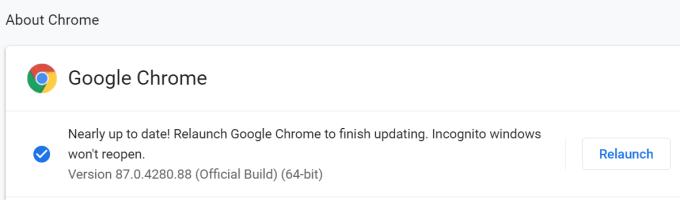
Kui te ei saa ikka faili alla laadida, proovige brauser lähtestada. Avage Seaded ja tippige otsinguribale "reset". Seejärel klõpsake nuppu Taasta seaded esialgsetele vaikeseadetele .

Taaskäivitage Chrome. Kui probleem püsib, avage juhtpaneel, minge jaotisse Programmid ja funktsioonid ning valige Desinstalli programm . Valige Chrome ja vajutage nuppu Desinstalli .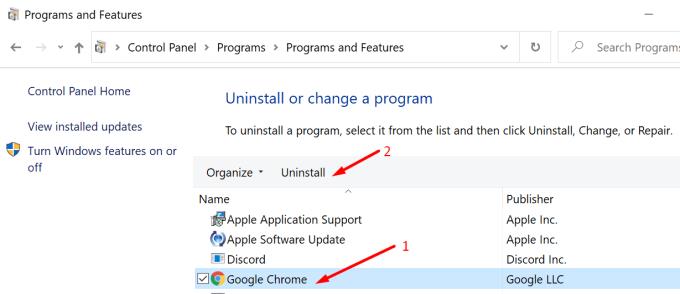
Taaskäivitage arvuti. Seejärel minge Google Chrome'i ametlikule veebisaidile ja laadige brauser uuesti alla.
Kui miski ei aidanud, proovige probleemne fail mõne teise brauseriga alla laadida.
Kuidas kustutada Google Chrome'i veebibrauseris salvestatud paroole.
Kui Chrome'i tõrge status_breakpoint takistab teil brauserit kasutada, kasutage selle parandamiseks neid veaotsingu meetodeid.
Vältige tüütute märguannete kuvamist veebibrauseris Edge, Chrome, Opera ja Firefox.
Siit saate teada, kuidas Google Chrome'i veebibrauseri kiiresti taaskäivitada.
Google Chrome'i tõrge 400 on kliendi viga, mis ilmneb valede päringute, vale süntaksi või marsruutimisprobleemide tõttu.
Kui saite Google Chrome'i kriitilise vea hoiatuse, on reegel number üks MITTE võtta ühendust võltsitud toega, kuna see pole midagi muud kui pettus.
Kuidas Google Chrome'i järjehoidjariba tagasi tuua, kui see kaob.
Sellest õpetusest saate teada, kuidas oma salvestatud paroole Google Chrome'i veebibrauseris eksportida ja üle kanda.
Kui Chromes CleanUp Tool lakkas töötamast kahjuliku tarkvara otsimise ajal, tühjendage vahemälu ja küpsised ning installige brauser uuesti.
Üksikasjalik õpetus, mis näitab, kuidas JavaScripti Google Chrome'i veebibrauseris lubada või keelata.
Kui 1Password ei suuda Chromesi koodiallkirja kinnitada, tühjendage brauseri vahemälu ja keelake kõik brauseri laiendused, välja arvatud 1Password.
Muutke Google Chrome'i veebibrauseris kasutatavat keelt.
Teie veebibrauser on üks teie enim kasutatavatest rakendustest, seega on oluline valida see, mis teile kõige paremini sobib. Selles artiklis tutvuge mõnega
Kuidas käituda Google Chrome'i hoiatusega Teie ühendus ei ole privaatne, kui teie ühendust ei ohusta.
Kui proovite Chrome'i abil faili või programmi alla laadida, võib ilmuda järgmine hoiatus: Seda faili ei saa turvaliselt alla laadida.
Lahendage probleem, mille tõttu Google Chrome hangub, kui proovite seda Windowsis käivitada.
Kuidas keelata Google Chrome'i veebibrauseris automaatselt laadivad tüütud videod.
Vaadake, kuidas takistada Google Chrome'il brauseri käivitamisel teie vanu vahekaarte kuvamast.
Kuna võrgus tuleb toime tulla nii paljude ohtudega, pole ime, et otsite alati võimalusi turvalisuse tagamiseks. Seega, kui näete, et teie Chrome'i ühendus on nende toimingute abil, õppige, kuidas lahendada Google Chrome'is teade Teie ühendus pole privaatne.
Siit saate teada, kuidas Google Chrome'is kiiremini printida, lisades järjehoidjaribale ikooni, mis lingib printimisdialoogi.
Internetis navigeerimine tundub sageli nagu reis teadmiste piiritusse ookeani, kus teie lemmikveebisaidid ja -veebilehed on tuttavad
Kasutage Microsoft Edge Dropi ja jagage hõlpsalt faile ja sõnumeid seadmete vahel, järgides neid algajasõbralikke samme.
Vaadake, kui lihtne on arvutis ja Android-seadmes Google Mapsis marsruute salvestada ja jagada. Vaadake neid algajasõbralikke samme.
Funktsiooniga seotud probleemide lahendamiseks ja kasutamata vahelehtede uuesti laadimise vältimiseks lülitage Google Chrome'is mälusäästja välja.
Kas otsite elujõulist võimalust veebisaidi hostimiseks? Siit saate teada, mis vahe on pühendatud serveri ja jagatud hostimisserveri vahel.
Google Chromesi inkognito režiim on mugav funktsioon, mis võimaldab teil sirvida Internetti ilma sirvimisajalugu salvestamata. Siiski üks puudus
Mulle meeldib oma naabreid lõbustada, muutes oma WiFi-võrgu erinevate naljakate nimede vastu. Kui otsite ideid naljaka WiFi-nime jaoks, siis siin
Sügav linkimine on populaarsust koguv kasutajate ümbersuunamise tehnika. Siit leiate teavet sügava linkimise kohta, et kasutada seda oma veebisaidi või rakenduse liikluse suurendamiseks.
AR on meelelahutuse, töö või äri jaoks Internetis järgmine suur asi. Õppige üksikasjalikult AR-pilve, et saada teadlikuks kasutajaks.
Parandage WhatsApp Web QR-kood, mis ei tööta, järgides neid samme, mida saate kiiresti proovida isegi siis, kui teil on kiire.

























